Excel单元格求和怎么设置
- 办公技巧
- 关注:1.55W次
品牌型号:Lenovo E580
系统:Windows 10
软件版本:wps office
在使用Excel表格统计数据的时候,很多时候需要对数据进行求和。那么有没有什么简便的求和办法呢?下面给大家分享下具体内容。
方法和步骤
方法一:自动求和
首先打开需要处理的数据表格,选中要求和的那一行或一列数据,点击开始中的自动求和,即可完成这一行或一列数据的求和操作。

方法二:SUM求和
在B7单元格中,输入【=SUM(B2:B6)】,按住Enter键,即可竖列求和。

在E2单元格中,输入【=SUM(B2:D2)】,按住Enter键,即可横列求和。

- 文章版权属于文章作者所有,转载请注明 https://www.wensika.com/zczhan/bangongjiqiao/qv5p8e.html
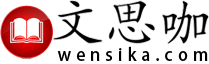 文思咖
文思咖






